Aca1, Consejos para solucionar problemas, Instalación del mac os x programación – Amped Wireless ACA1 - High Power 500mW Dual Band AC Wi-Fi USB Adapter Manual del usuario
Página 2: Instalación para los sistemas operativos de mac
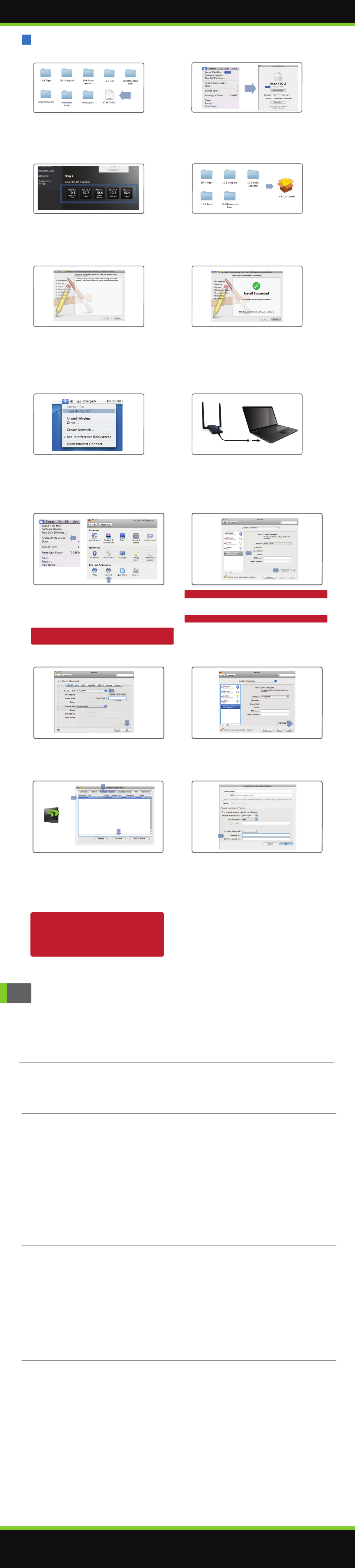
Consejos para solucionar problemas
No puedo conseguir la página de menú del CD que aparezca.
a. Inserte el CD en la unidad de CD (o DVD) y haga clic en Inicio, luego en Mi PC. Encuentra su unidad de CD
o DVD y haga clic derecho, seleccione explorar o abrir. Busque el archivo "autoload.exe" o "Start Here" archivo
y haga doble clic en él paraacceder al menú del CD.
b. Compruebe que su unidad de CD funciona correctamente inserte otro disco primero y luego vuelva a intentar
la Amped Disco de instalación inalámbrica.
Yo no tengo una unidad de CD en mi ordenador.
a. Conectarse a Internet con su ordenador y descargar los controladores desde el Amped Wireless centro de
apoyo: http://www.ampedwireless.com/support/model/aca1.html
b. Descomprimir los archivos y busque el archivo "setup.exe" o OS X archivo de instalación. Haga doble clic en
él para iniciar la instalación de los conductores.
Las redes no aparecen en los resultados del análisis.
a. Compruebe que el adaptador está bien insertado en la unidad USB y tratar de buscar las redes de nuevo.
b. Compruebe que la red inalámbrica a la que se está conectando está funcionando correctamente. Si es posible,
busqueel router inalámbrico y ve que el LED inalámbrico parpadea correctamente. Si no es así, compruebe la
conexión yconfiguración de su router inalámbrico.
c. (Solución Mac) Puede que tenga que activar el adaptador inalámbrico. Haga clic en el icono Apple, seleccione
System Preferences,a continuación, haga clic en Network. Resalte el adaptador titulado adaptador Ethernet
(en #) para OS X 10.5 y más abajo y haga clic enAvanzado, haga clic en Aplicar. Para OS X 10.6 y 10.7, selec-
cione el adaptador titulado Amped Adapter y haga clic en Aplicar. Intente escanear para las redes de nuevo.
d. (Solución Windows) El adaptador inalámbrico se puede desactivar. Vaya al menú Inicio, seleccione Panel de
control. A continuación, seleccione Administrador de dispositivos y busque el adaptador inalámbrico Amped
en la categoría Adaptadores de red. Haga clic derecho en el adaptador inalámbrico Amped y compruebe si
está desactivado. Si está desactivado, active el adaptador dey tratar de buscar las redes de nuevo. Si hay un
problema con el controlador, también aparecerá aquí. Compruebe solución (f) para resolver este problema.
e. Desinstalar el software, haga clic en Inicio, seleccione Panel de control, seleccione Programas. Encuentra el
Amped Programa y desinstalarlo. Una vez que esté desinstalado, retire el adaptador del puerto USB, vuelva a
instalarel software Amped Wireless siguiendo las instrucciones suministradas y vuelva a intentarlo.
La luz de el LED Actividad parpadea pero no puedo acceder al el red.
a. Usted puede tener una falta de coincidencia en el SSID o la clave de seguridad inalámbrica. Vuelva a
comprobar la clave de seguridad que están utilizando para la conexión inalámbrica actual. Vuelva a comprobar
que el nombre del SSID es el nombre correcto de la red a la que está intentando conectarse.
b. Usted puede tener una asignación de dirección IP incorrecta.
• En Windows XP y 2000: Abra la utilidad inalámbrica de Amped y vaya a la ficha General. Haga clic en
Renovar IP.
• Para Windows 7 y Vista: Abra la utilidad inalámbrica de Windows haciendo clic en el icono de red
inalámbrica en la parte inferior esquina derecha. Haga clic en la red inalámbrica a la que está conectado
y haga clic en Estado. Haga clic en el diagnósticopara permitir que Windows para restablecer la conexión.
• Para usuarios de Mac OS X: Abra la utilidad inalámbrica de Amped y desconectarse de la red actual.
Espere unos momentos y conectar de nuevo. Si esto no funciona, desenchufe el adaptador USB de tu Mac
y conéctelo interactivo Conéctese a la red y compruebe su conexión a Internet.
c. El router inalámbrico que se conecta a pudo haber perdido su conexión a Internet. Si es posible, compruebe
la conexión entre el router y el ISP.
La intensidad de la señal inalámbrica es pobre.
a. Su entorno inalámbrico, casa u oficina pueden tener objetos que causan interferencia inalámbrica.
Obstrucciones, tales como paredes, aparatos de metal, microondas entre otras cosas pueden causar
intensidad de la señal inalámbrica se degrade.Trate de usar el adaptador inalámbrico y el router inalámbrico
fuera de estos objetos.
b. El canal de la red inalámbrica puede estar congestionada. Cambie el canal de la red inalámbric configurar los
ajustes de su router inalámbrico.
PROBLEMA:
SOLUCIONES:
PROBLEMA:
SOLUTIONS:
PROBLEMA:
SOLUCIONES:
PROBLEMA:
SOLUCIONES:
PROBLEMA:
SOLUCIONES:
Instalación para los sistemas operativos de Mac
ACA1
Amped Wireless
A Division of Newo Corporation
Copyright © 2013 Amped Wireless / Newo Corporation. All rights reserved.
Amped Wireless, Newo Corporation, Amped Wireless Logo are registered trademarks or trademarks of Newo Corporation.
Si sigue teniendo problemas al configurar el adaptador Wi-Fi,
háganos una llamada — estamos aquí para ayudar: 888-573-8820
Visite nuestro sitio Web para más información de apoyo y respuestas a preguntas frecuentes: www.ampedwireless.com/support
v051613
Instalación del Mac OS X Programación
N. Conectarse a una red inalámbrica
Si la red tiene permitido la seguridad, entre la
clave de seguridad aquí. Vuelva a escribir la clave
para confirmar. Haga clic en
OK
para comenzar a
utilizar su nuevo adaptador inalámbrico.
M. Conectarse a una red inalámbrica
La herramienta inalámbrica Amped debe
automáticamente cargar.
Si no se carga, haga
clic en el icono de la utilidad inalámbrica de
Amped para cargar la utilidad.
Seleccione la
Available Network
ficha para ver las redes
inalámbricas desponibles. Resalte la red que
desee y haga clic en
Connect
.
Haga Nota:
Haga clic en Agregar al anuncio después
de resaltar su red para guardar y tener
la Utilidad conecta automáticamente
cuando se encuentra en rango.
Amped Wireless Utility
Can be found in your
Applications folder or
the Mac dock
J. Active el Adaptor USB
Para OS X 10.4 Tigre y 10.5 Leopardo:
Seleccionar
Ethernet Adapter (en#)
y haga clic en
Advanced
.
Continúe con el Paso K
Para OS X 10.6 Snow Leopard y10.7 Lion:
Seleccione el
Amped Adapter
y haga clic en
Apply
.
Continúe con el Paso M
C. Seleccione su sistema operativo
Desde el menú del CD, seleccione la versión
de software que su Mac que utiliza para iniciar
la instalación de la de software
(es decir, a través de 10.8 10.4).
D. Busque la carpeta en el CD de instalación
Abra la carpeta de la versión OS X y, a continuación,
haga clic en el archivo de instalación para comenzar
la instalación.
E. Instale el programación
Siga las instrucciones y haga clic en
Continue
instalar el software. Si se le solicita, seleccione
undestino para el software del controlador. Esto
Usualmente pasa con el Macintosh HD.
Haga clic en
Continue
.
F. Reinicie la Computadora
Cuando el software se ha instalado, le va preguntar
que reinicie el Mac. Haga clic en
Restart
para
reiniciar la computadora.
A. Acceder el Menú
En la página de carga automática, haga clic
en
Start Here
para abrir el menú. Si el menú
no se carga busque en el CD para encontrar el
Start Here archivo.
G. Por favor Desactive la tarjeta del AirPort
Después de reiniciar la computadora, desactive
cualquier AirPort tarjetas, seleccionando el icono
de conexiones inalámbricas (en la esquina superior
derecha) y seleccion
Turn AirPort Off
. Si no tiene
una carta de AirPort continúe con el paso H.
H. Inserte el adaptador USB de alta potencia
Una vez que todas las tarjetas AirPort se
desactivan, inserte el adaptador USB de alta
potencia en el puerto USB. Se recomienda un
puerto USB 3.0. El USB 2.0 / 1.0 también va a
funcionar, pero a velocidades más lentas.
I. Active el adaptor USB
Se le pedirá para activar su USB Adaptador en las
Preferencias de red. Si no es así, seleccione el
Apple Button
(esquina superior izquierda) y
seleccione
System Preferences
en el menú desple-
gable lista. Desde allí, seleccione
Network
.
Los usuarios de OS X 10.8 pueden saltar
al paso M.
L. Active el Adaptador
(Solamente el OS X 10.4/10.5)
Haga clic en
Apply
para activar el adaptador USB.
K. Active el Adaptador
(Solamente el OS X 10.4/10.5)
En el menú Avanzado, averiguar que el adaptador
esta
Using DHCP
y haga clic en
OK
.
B. Encuntra la versión del sistema operativo
Haga clic en el icono de
Apple Icon
(en la esquina
superior izquierda). Seleccione
About This Mac
y
anote el Mac OS X
version
.